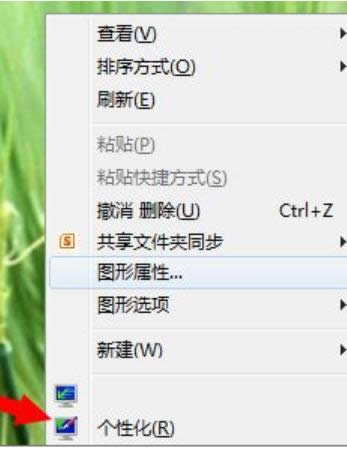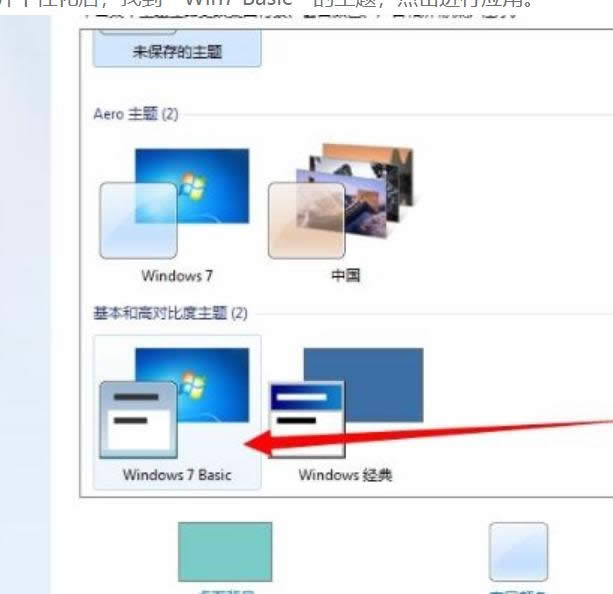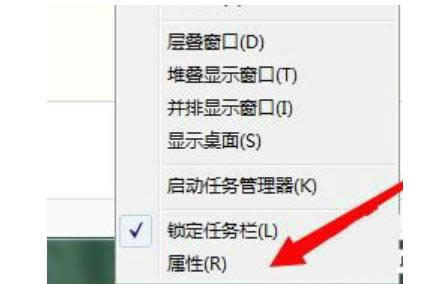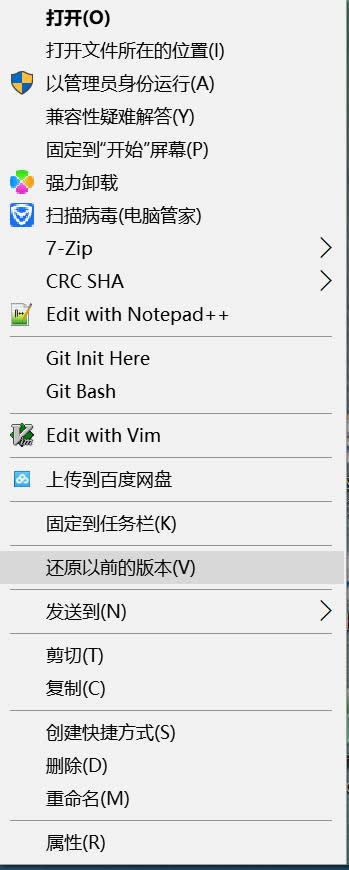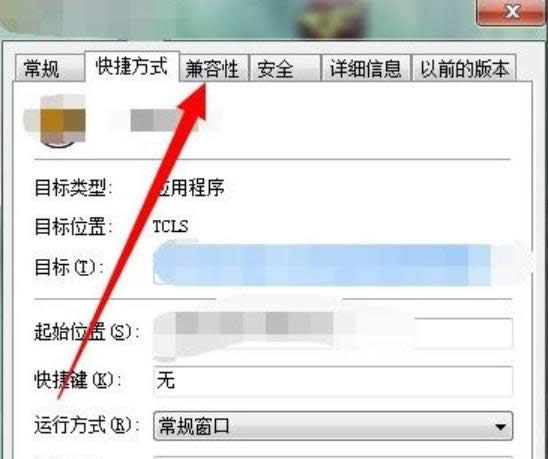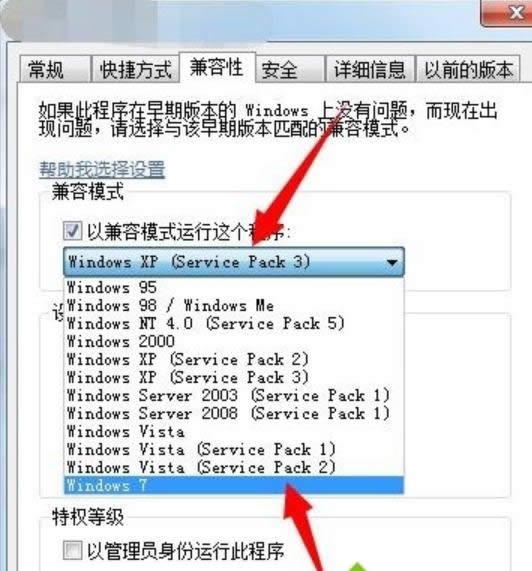本文教你win7提示配色方案已更改为Windows7 Basic怎样办
发布时间:2018-12-01 文章来源:xp下载站 浏览: 88
|
Windows 7,中文名称视窗7,是由微软公司(Microsoft)开发的操作系统,内核版本号为Windows NT 6.1。Windows 7可供家庭及商业工作环境:笔记本电脑 、平板电脑 、多媒体中心等使用。和同为NT6成员的Windows Vista一脉相承,Windows 7继承了包括Aero风格等多项功能,并且在此基础上增添了些许功能。 win7提示“配色方案已更改为Windows7 Basic”怎么办,win7其实更改回原来配色方案的操作起来并不会复杂,不过还是有许多的盆友是不知道怎么弄的。那么,今天就由小编我来为大家演示一下win7更改回之前配色方案的步骤吧。 最近有位使用win7系统盆友反映在运行一些游戏的时候,系统不知道为何会自动切换配色而且在桌面的右下角还出现了这么的一个提示“配色方案已更改为Windows7 Basic”,而这时aero特效将暂时的失效,那么我们要怎样将原来的配色方案更改回来呢?下面小编就来将更改win7配色方案的方法来分享给大家。 一、更改配色方案: 1、进入系统后,右键点击桌面空白区域打开菜单,选择“个性化”;
win7配色方案图解详情-1 2、打开个性化后,找到“Win7 Basic”的主题,点击进行应用。
win7配色方案图解详情-2 二、关闭aero特效 1、右键点击桌面下方任务栏空白区域打开菜单,选择“属性”;
Basic图解详情-3 2、进入任务栏和开始菜单属性设置后,取消“使用Aero peek预览桌面”的勾选,点击确定。
Basic图解详情-4 三、以兼容性运行程序 1、右键点击我们要运行的程序打开菜单,选择“属性”;
Basic图解详情-5 2、弹出其属性窗口后,点击切换到“兼容性”选项卡;
Basic图解详情-6 3、进入兼容性设置界面,勾选上“使用兼容性运行程序”,然后在下方选项中选择“Windows 7”,点击确定问题解决。
Basic图解详情-7 Windows 7简化了许多设计,如快速最大化,窗口半屏显示,跳转列表(Jump List),系统故障快速修复等。Windows 7将会让搜索和使用信息更加简单,包括本地、网络和互联网搜索功能,直观的用户体验将更加高级,还会整合自动化应用程序提交和交叉程序数据透明性。 |
相关文章
上一篇:细说如何恢复删除的文件
下一篇:本文教您如何修好硬盘坏道
本类教程排行
系统热门教程
本热门系统总排行